bigemap手机离线地图——基于OruxMaps离线高清卫星地图制作发布
- 格式:docx
- 大小:1.04 MB
- 文档页数:14

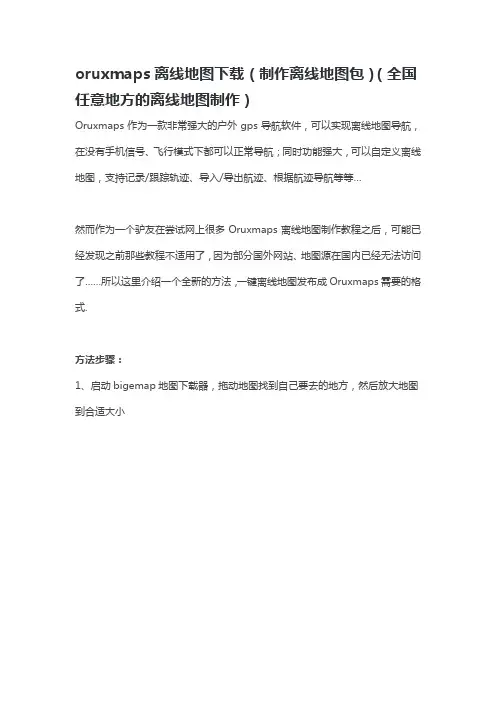
oruxmaps离线地图下载(制作离线地图包)(全国任意地方的离线地图制作)Oruxmaps作为一款非常强大的户外gps导航软件,可以实现离线地图导航,在没有手机信号、飞行模式下都可以正常导航;同时功能强大,可以自定义离线地图,支持记录/跟踪轨迹、导入/导出航迹、根据航迹导航等等…然而作为一个驴友在尝试网上很多Oruxmaps离线地图制作教程之后,可能已经发现之前那些教程不适用了,因为部分国外网站、地图源在国内已经无法访问了……所以这里介绍一个全新的方法,一键离线地图发布成Oruxmaps需要的格式.方法步骤:1、启动bigemap地图下载器,拖动地图找到自己要去的地方,然后放大地图到合适大小2、鼠标箭头移动到左边“矢量标绘”工具栏上,打开工具栏之后可以选择点、线、多边形等各种标绘方式3、我们可以选择“标会点”,将我们徒步需要经过的重要地点在地图上标注出来4、同时也可以选择“标绘线”,将徒步的路线在地图上标注出来作为航迹,在Oruxmaps中根据航迹导航,避免走弯路5、标注完成之后,选择顶部菜单的“矩形框”工具,将地图区域框选出来,双击鼠标左键就可以下载这块地图6、在弹出的下载对话框中勾选“叠加标注图层”,然后在“存储选项”中点击下拉三角,在菜单中选择“瓦片库:OruxMaps”以将地图保存成Oruxmaps 支持的格式,图片格式使用默认7、勾选地图级别,地图级别越高越清晰,勾选多个等级才可以实现地图高清的放大缩小,最后点击确定即开始下载8、下载完成后在保存路径中找到刚刚下载的文件,将文件夹重命名为你习惯的名称,再拷贝该文件夹到手机内存中,使用RE(文件)管理器将整个文件夹,移动到“sdcard/oruxmaps/mapfiles”下9、打开Oruxmaps,点击顶部菜单最右边的地图图标,然后选择“切换地图”-“OFFLINE”,再选择“牛背山-卫图”即可打开刚才制作的离线地图……如驴友需要下载某个地方的地图,可以关注bigemap地图下载器微信公众号之后,点击菜单“我要咨询”联系客服免费下载地图(使用微信扫描二维码即可关注)。

Bigemap下载离线地图数据(支持谷歌、百度、高德等所有地图源)
离线地图分为两种:一种叫“金字塔瓦片”数据,一种叫“矢量地图数据”。
我们看的在线
地图比如,百度,谷歌,高德等等网页上的地图,都是金字塔瓦片;另外一种是手机上用来导航的,比如高德地图APP,也可以下载离线地图数据,这个就是矢量的。
卫星影像地图都是金字塔瓦片,无矢量数据。
因此,我们所说的离线地图下载通常都是指离线地图金字塔瓦片数据下载。
离线地图金字塔瓦片搭建的离线地图服务分很多种:一般有WEB方式,TMS、WMTS/WMS等等,不同的应用有不同的需求服务方式。
第一步:下载安装地图下载工具:BIGEMAP地图下载器
第二步:启动下载器,如下图:
第三步:选择下载区域,此处以北京为例,如下图:
第四步:双击下载,弹出下载对话框,如下图:
以上图所示:1、此处需要选择:瓦片:BIGEMAP;后面的网片格式选择png、jpg 都可以。
2、勾选你所需要的级别,各个级别是用于地图的放大和缩小;此处选择了从1到13级。
点击“确定”,开始下载,下载完成后,打开下载的文件夹,如下图:。
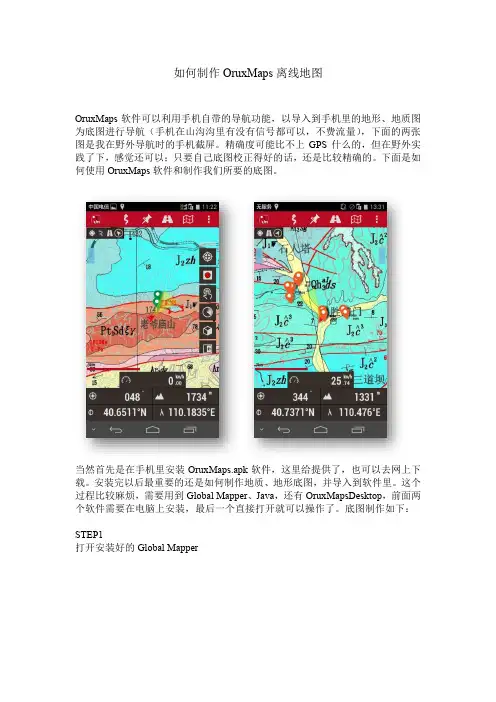
如何制作OruxMaps离线地图OruxMaps软件可以利用手机自带的导航功能,以导入到手机里的地形、地质图为底图进行导航(手机在山沟沟里有没有信号都可以,不费流量),下面的两张图是我在野外导航时的手机截屏。
精确度可能比不上GPS什么的,但在野外实践了下,感觉还可以;只要自己底图校正得好的话,还是比较精确的。
下面是如何使用OruxMaps软件和制作我们所要的底图。
当然首先是在手机里安装OruxMaps.apk软件,这里给提供了,也可以去网上下载。
安装完以后最重要的还是如何制作地质、地形底图,并导入到软件里。
这个过程比较麻烦,需要用到Global Mapper、Java,还有OruxMapsDesktop,前面两个软件需要在电脑上安装,最后一个直接打开就可以操作了。
底图制作如下:STEP1打开安装好的Global Mapper点击打开数据文件,导入要导航的底图,一般的图片格式地图导入时都会出现下面这种提示,直接点击是。
然后会出现下面这种画面,就可以开始校正地图了。
因为我们手头的地图仅仅是张图片,校正的目的是给这张图片附上坐标值,同时,如果我们的地图是歪的,通过校正也可以把它调直。
这个过程和MapGIS里的影像校正有点像,把四周带坐标的交点放到尽可能大,然后打点,输坐标,保存。
用鼠标放大左图的四个角,得到放大右图,然后打点。
再输入坐标。
坐标里必须带单位(°′″)然后点击Add Point to List—OK,得到如下结果。
其他三个点操作也一样,得到如下结果(注意:你在这里校正得越精确,在地图导航时精确度也就越高),然后点击右下角的OK。
得到校正好的地图。
再点击File—Export—Export Raster/Image Format分别以GeoTIF和JPG的格式输出出现这个对话框之后,如果你的电脑也没法点OK,就随便找个可输入的格子点回车键就行了。
然后再在出现的对话框里点保存(记住:GeoTIF和JPG两张图片保存时命名时名称必须是一样的,如下图。
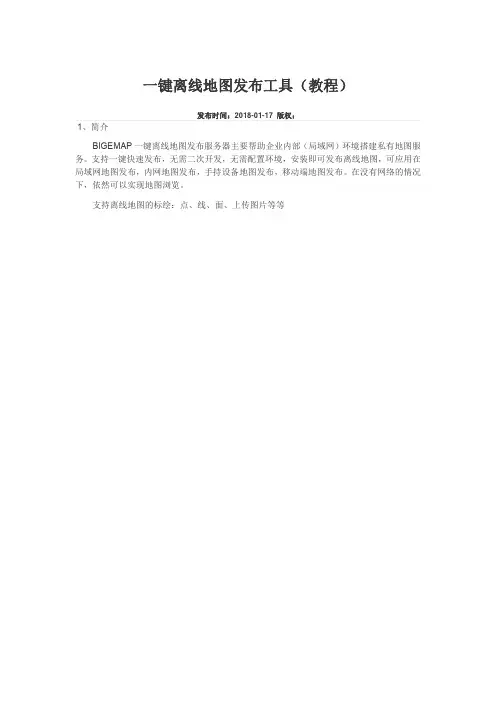
一键离线地图发布工具(教程)1、简介BIGEMAP一键离线地图发布服务器主要帮助企业内部(局域网)环境搭建私有地图服务。
支持一键快速发布,无需二次开发,无需配置环境,安装即可发布离线地图,可应用在局域网地图发布,内网地图发布,手持设备地图发布,移动端地图发布。
在没有网络的情况下,依然可以实现地图浏览。
支持离线地图的标绘:点、线、面、上传图片等等图1离线地图示例2、安装点击【软件下载】解压后,双击bssetup.exe运行安装程序,开始安装BIGEMAP一键离线地图发布,按向导逐步执行。
图2运行安装程序图效果。
如不能启动服务,请确认配置(见3.配置)。
图3启动离线地图服务3、配置3.1服务配置1)Bengine端口:网络Web服务器端口,根据需要配置端口。
2)Bengine核心数:服务工作进程,通常设置为电脑CPU核心数。
3)BCGI端口:页面逻辑处理服务端口,根据需要配置端口,与Bengine端口不能相同。
4)查看端口:可查看当前电脑网络端口占用情况,以便确认端口是否可用。
图4服务端口配置3.2标注管理(点、线、面标绘)1)基础配置:设置离线地图打开浏览的时候的初始级别和屏幕的中心点。
2)创建图文标注(定点标注):指定经纬度坐标创建图文标注。
3)其他设置:设置离线地图首页标题。
4)效果预览:预览前台发布后效果。
在线标绘详解:参看最后的标绘操作说明图5离线地图网站后台4、瓦片下载及导入4.1瓦片下载通过BIGEMAP地图下载器()下载瓦片数据。
打开BIGEMAP地图下载器,切换要下载的地图源,矩形、多边形、行政边界框选下载区域双击下载。
弹出下载对话框(如图6下载瓦片所示)1)“存储选项”选择“瓦片:BIGEMAP”,图片格式选择“PNG(*.png)”格式。
2)根据需要勾选下载级别。
建议大区域下载低级别,越精确的小区域下载高级别。
例如标注成都天府广场推荐下载方式:中国范围:1~8级;四川范围:9~10级;成都范围:11~12级;成都绕城内:13~15级;成都一环内16~19级。

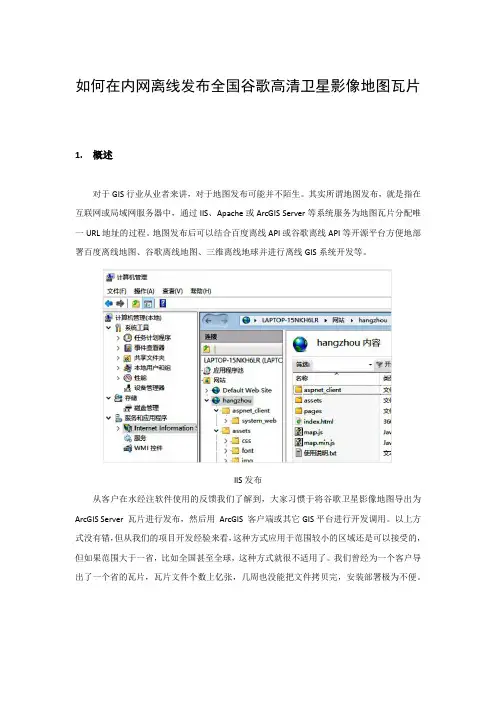
如何在内网离线发布全国谷歌高清卫星影像地图瓦片1.概述对于GIS行业从业者来讲,对于地图发布可能并不陌生。
其实所谓地图发布,就是指在互联网或局域网服务器中,通过IIS、Apache或ArcGIS Server等系统服务为地图瓦片分配唯一URL地址的过程。
地图发布后可以结合百度离线API或谷歌离线API等开源平台方便地部署百度离线地图、谷歌离线地图、三维离线地球并进行离线GIS系统开发等。
IIS发布从客户在水经注软件使用的反馈我们了解到,大家习惯于将谷歌卫星影像地图导出为ArcGIS Server 瓦片进行发布,然后用ArcGIS 客户端或其它GIS平台进行开发调用。
以上方式没有错,但从我们的项目开发经验来看,这种方式应用于范围较小的区域还是可以接受的,但如果范围大于一省,比如全国甚至全球,这种方式就很不适用了。
我们曾经为一个客户导出了一个省的瓦片,瓦片文件个数上亿张,几周也没能把文件拷贝完,安装部署极为不便。
ArcGIS Server 发布那么不将谷歌卫星影像导出为瓦片,还有其它更好的方法吗?答案当然是肯定的,正是因为我们有了上面所述痛点,后来才研发了《水经注地图发布服务中间件》产品。
该中间件可以直接离线发布全国谷歌卫星影像,不需要IIS、Apache或ArcGIS Server 服务支持,也不需要任何数据支持,效率远高于MBTile瓦片数据库,它可以快速地为你构建一个离线的谷歌地球服务器。
中间件界面这里,我们就对如何使用《水经注地图发布服务中间件》,并在内网离线离发布全国7.01TB谷歌高清影像进行详细说明。
2.全国谷歌高清卫星影像地图数据准备水经注现有全国谷歌高清卫星影像地图数据1-19级7.01TB,该数据用一个8T硬盘就能存储。
在地图发布之前,可以用《水经注万地图下载器》对其进行离线浏览,先检查全国卫星影像数据的覆盖范围、数据的完整性和影像的清晰度等。
具体方法请参阅:如何离线浏览全国7137GB海量谷歌卫星离线影像?https:///s/PSM7OSXLyRxVRqE-Nr-GqA全国卫星影像覆盖范围另外,还可以随时将指定区域的影像数据导出为大图、手机离线包或瓦片等,具体方法请参阅:如何从全国7.01TB海量谷歌卫星离线地图中导出北京市的卫星影像https:///s/4Ezv6SMdsv6CoAV-Ce4raA离线导出北京卫星影像如果你现在没有全国谷歌高清卫星影像地图数据,那么也可以用《水经注万能地图下载器》下载,具体方法请参阅:如何一次性下载全国谷歌卫星影像地图数据https:///s/_W-4_K5lNJ7tjS59X_I94w全国谷歌卫星影像数据文件3.全国谷歌高清卫星影像地图数据发布全国谷歌高清卫星影像地图数据准备好之后,需要下载安装水经注地图发布服务中间件。
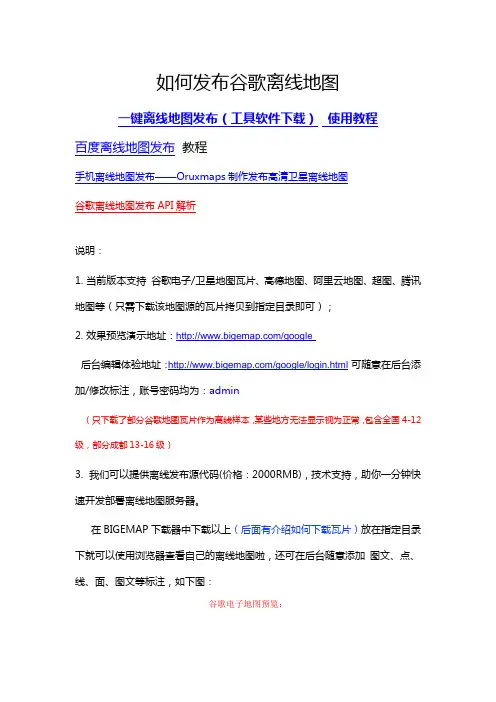
如何发布谷歌离线地图一键离线地图发布(工具软件下载)使用教程百度离线地图发布教程手机离线地图发布——Oruxmaps制作发布高清卫星离线地图谷歌离线地图发布API解析说明:1. 当前版本支持谷歌电子/卫星地图瓦片、高德地图、阿里云地图、超图、腾讯地图等(只需下载该地图源的瓦片拷贝到指定目录即可);2. 效果预览演示地址:/google后台编辑体验地址:/google/login.html可随意在后台添加/修改标注,账号密码均为:admin(只下载了部分谷歌地图瓦片作为离线样本,某些地方无法显示视为正常,包含全国4-12级,部分成都13-16级)3. 我们可以提供离线发布源代码(价格:2000RMB),技术支持,助你一分钟快速开发部署离线地图服务器。
在BIGEMAP下载器中下载以上(后面有介绍如何下载瓦片)放在指定目录下就可以使用浏览器查看自己的离线地图啦,还可在后台随意添加图文、点、线、面、图文等标注,如下图:谷歌电子地图预览:谷歌卫星地图预览:高德地图预览可以在右上角添加多种地图,每一种地图加载相应目录的离线地图瓦片。
针对有离线发布需求的客户我们将提供离线发布压缩包文件下面介绍离线发布具体步骤:一、解压文件,安装xampp5.2.2集成包二、安装完成后在以下控制面板中,点击左边安装Apache和MySQL服务,再单击中间按钮,打开Apahce和MySQL成功为以下状态即为正常:三、打开计算机C盘,找到xampp文件夹并打开,把 C:\xampp\htdocs 目录下的两个文件删除,把“google离线地图源码.rar”放在该目录下并解压,把解压的文件全部放在此目录(C:\xampp\htdocs)下,如下图:四、浏览器首次访问以下地址:http://localhost/或http://127.0.0.1/ 会自动导入数据库五、浏览器再访问http://localhost/或http://127.0.0.1/即可访问默认的离线地图了,局域网内其他电脑输入本机内网IP地址也可以访问(注意关闭防火墙)六、登录离线地图后台管理访问地址:本机访问地址:http://localhost/login.html或http://127.0.0.1/login.html 局域网内其他主机:http://本机内网IP/login.html 账号信息:管理员账号:admin 密码:admin默认一般账号:test 密码:123后台管理界面:地图控制面板功能:点击可以隐藏右边控制面板七、离线地图瓦片下载打开Bigemap地图下载器(需要授权才可以下载瓦片),选择对应的地图源,用矩形框选择需要下载的区域,双击下载(注意:存储选项必须选择“瓦片谷歌”,格式选择“png”,级别勾上从低级到所需较高级别)建议:大区域下载低级别,越精确的小区域下载高级别例如(标注成都天府广场):最佳下载方式:中国地图:1-8级四川:9-10级成都:11-12级成都三环内:13-15级成都一环内:16-19级, 注意把中心坐标选择为成都市中心把下载的离线电子地图瓦片拷贝在C:\xampp\htdocs\电子地图瓦片目录中,如图:注意:卫星地图瓦片拷贝在C:\xampp\htdocs\卫星地图瓦片目录中,其他地图类似更多相关内容请参考【Google离线地图API解析】后台编辑演示地址:/google/login.html可随意在后台添加/修改标注账号密码均为:admin。
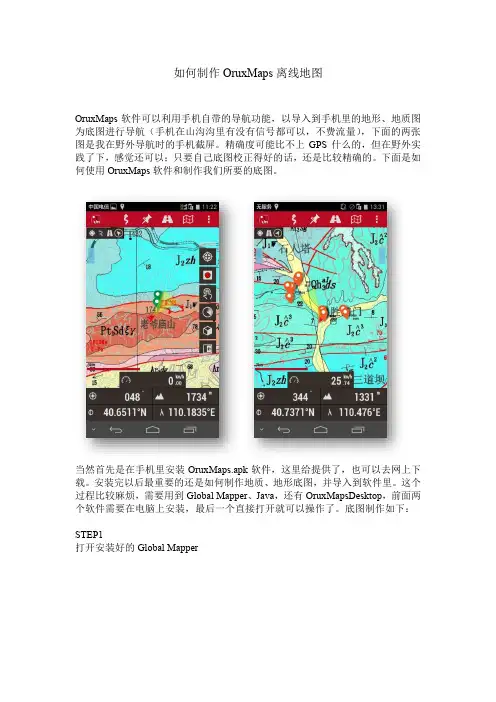
如何制作OruxMaps离线地图OruxMaps软件可以利用手机自带的导航功能,以导入到手机里的地形、地质图为底图进行导航(手机在山沟沟里有没有信号都可以,不费流量),下面的两张图是我在野外导航时的手机截屏。
精确度可能比不上GPS什么的,但在野外实践了下,感觉还可以;只要自己底图校正得好的话,还是比较精确的。
下面是如何使用OruxMaps软件和制作我们所要的底图。
当然首先是在手机里安装OruxMaps.apk软件,这里给提供了,也可以去网上下载。
安装完以后最重要的还是如何制作地质、地形底图,并导入到软件里。
这个过程比较麻烦,需要用到Global Mapper、Java,还有OruxMapsDesktop,前面两个软件需要在电脑上安装,最后一个直接打开就可以操作了。
底图制作如下:STEP1打开安装好的Global Mapper点击打开数据文件,导入要导航的底图,一般的图片格式地图导入时都会出现下面这种提示,直接点击是。
然后会出现下面这种画面,就可以开始校正地图了。
因为我们手头的地图仅仅是张图片,校正的目的是给这张图片附上坐标值,同时,如果我们的地图是歪的,通过校正也可以把它调直。
这个过程和MapGIS里的影像校正有点像,把四周带坐标的交点放到尽可能大,然后打点,输坐标,保存。
用鼠标放大左图的四个角,得到放大右图,然后打点。
再输入坐标。
坐标里必须带单位(°′″)然后点击Add Point to List—OK,得到如下结果。
其他三个点操作也一样,得到如下结果(注意:你在这里校正得越精确,在地图导航时精确度也就越高),然后点击右下角的OK。
得到校正好的地图。
再点击File—Export—Export Raster/Image Format分别以GeoTIF和JPG的格式输出出现这个对话框之后,如果你的电脑也没法点OK,就随便找个可输入的格子点回车键就行了。
然后再在出现的对话框里点保存(记住:GeoTIF和JPG两张图片保存时命名时名称必须是一样的,如下图。
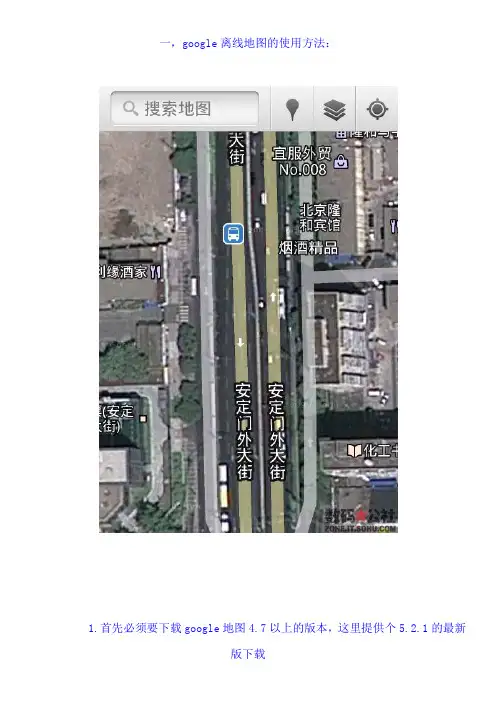
一,google离线地图的使用方法:1.首先必须要下载google地图4.7以上的版本,这里提供个5.2.1的最新版下载2.将下载的google地图离线包解压到SD卡根目录下的/sdcard/brut.googlemaps/tiles/map-zh_CN-andnav3.打开地图软件,点菜单、更多、高级设置从缓存读取地图和保存地图缓存勾选。
4.设置好后关闭谷歌地图,再打开谷歌地图就可使用离线地图包了。
使用时出现“一直处于正在加载状态”的原因1、第一次打开地图前必须在联网状态并需对地图进行缓存设置;:2、在地图设置里未对地图读取和写入进行缓存设置或设置不对;3、离线地图包文件解压路径不对或SD卡里的文件目录结构不正确4、SD卡里的离线包地图文件夹名称与地图版本不一致;5、安装和使用了不支持离线地图包的谷歌地图版本6、在未连网的情况下使用了超出离线地图包缓存文件的范围。
/谷歌地图附件:GoogleMaps__v5[1].2.1.apk (5.86 MB)谷歌通用离线地图包下载:/forums/thread-5537209-1-1.html188MB北京地区离线地图包下载:1.8G离线地图包(以卫星地图为主)注意:此包占用SD卡空间约5GB多。
全世界范围可放大至50-100公里,国内10-20公里,东南沿海-长三角和珠三角-京沪杭等城市依次增大,浙江全省500米,杭州市200米。
文件太大,级别再多卡里就放不下了,分两个压缩包二、离线地图的制作方法:有句老话叫:授人以鱼不如授人以渔,虽然地图包有了但有的位置不够详细或者看不到,下面告诉大家离线地图的制作方法:1.先把下载好的google地图安装好,4.7版以上的不嫌弃版本就的话可以不用安装。
2.打开google地图后设置--更多--高级设置(Brut Mod),将‘地图缓存’中前二项都勾选,数据库格式改为新Gmap格式:AndNav,返回退出Google map。

手机OruxMaps导航软件户外等高线、卫星地图制作方法OruxMaps安卓平台导航是完全免费的一款软件,支持离线地图,可脱离手机信号运行,功能强大,支持轨迹导入,记录等等。
有关该软件的详细情况请自行搜索,不做累述必须软件1、OruxMaps 2、GoogleGPSMapsPortable 3、global_mapper12 4、OruxMapsDesktop其他软件5、ColorfulTracks123V2 6、Mobile Atlas Creator 1.9.7 7、Google 地球必须资料8、SRTM3高程数据9、GoogleGPSMapsPortable下载的地图资料,软件及资料可上网搜索下载使用.个人户外群共享有相关下载第一部分,采集高程数据和卫星地图资料。
/SELECTION/inputCoord.asp点击适合区域的小方块,陕西地区秦岭山脉高程数据所处位置如图所示,下载得到一个名称为srtm_58_06的压缩文件包,留存待用,打开GoogleGPSMapsPortable卫星地图软件1、第一项地图选择默认是卫星图—谷哥Ditu,下载时可以不变。
2、地标选择,使用默认。
aS{|uE]3、GPS,下载地图时,不要勾选。
否则造成数据阅读和制作过程超慢。
4、KML地标,使用默认无勾选0(eB ZdRO5、地图截取。
使用滚轮选择适合的选择画面,比预定区域略大即可,单击第二项选择区域地图册截取地图截取间隔设置为1秒(必须勾选)同时输出PNW文件截取下来的文件有三个不同的格式,保存待用,关闭GoogleGPSMapsPortable软件OruxMaps 支持分级显示地图,一般建议14-17级即可,这里以16级制作示例。
其他级别类同,数字越高代表地图的清晰度越高,也就是俯视地面的距离越近。
但17、18下载的数据所占的空间会随选择的区域而变大,在后期制作中,就需要分区域制作。
OruxMaps中的离线文件系统,有个相当大的好处就是可以把同区域中分段的地图,在使用中自动连接起来。
Bigemap手机离线说明
Bigemap手机离线地图APP使用说明
说明:
1.本软件只支持Bigemap软件下载的瓦片。
为了保证最好的离线效果,下载
的地图源请使用谷歌地球(无偏移)和天地图(墨卡托)两种。
2.软件的运行需要GPS和读取瓦片的权限,安装软件过程中如出现以下询问框,
请允许:
使用方法:
一.如何下载瓦片
下载的瓦片有两种方式,分别为MBTiles格式下载和直接下载。
选择自己需要的区域,双击弹出下载的选项:
1.选择MBTiles格式数据下载:
2.选择直接下载瓦片:
二.如何放置下载的数据
若使用MBTiles格式下载数据,请将下载后的数据放在手机根目录下面的com.bigemap/importtiles,如下图:
若选择了直接下载的瓦片,请将下载后的数据放在手机根目录下面的com.bigemap/maptiles(默认加载)或
com.bigemaptile/satellitetiles(需手动切换)目录下面,如下图:
三.手机端如何使用
若使用MBTiles格式下载数据,此时需要手动将下载的数据导入进来依次点击
选择要导入的数据,点击确定,等待导入完成,此时就可以浏览了若选择了直接下载的瓦片,不需要做任何的设置,此时就可以浏览
了。
如何快速制作OruxMaps离线地图
Oruxmaps作为一款非常强大的户外gps导航软件,可以实现离线地图导航,在没有手机信号、飞行模式下都可以正常导航;同时功能强大,可以自定义离线地图,支持记录/跟踪轨迹、导入/导出航迹、根据航迹导航等等,然而网上OruxMaps离线地图教程都相当复杂,本文将介绍如何利用91卫图助手一键生成Oruxmaps格式离线地图,该方法快速高效,简单易用。
•91卫图助手下载器
1、启动91卫图助手,打开软件后,拉框选择范围,双击弹出下
载对话框
2、在下载对话框中我们选择要下载的级别,级别越高,清晰度越
高,文件越大,按自己需要选择即可,同时可以设置任务名称
3、在下载对话框中,点击导出设置,选择导出方式为:导出OruxMaps瓦片包,如下所示
4、点击确定后,开始下载,下载完成后的结果如下所示
5. 然后我们将下载的整个文件夹拷贝到手机中Oruxmaps mapfiles文件夹下,路径通常为:“sdcard/oruxmaps/mapfiles”,如下所示:
6、打开Oruxmaps,点击顶部菜单最右边的地图图标,然后选择“切换地图”-“OFFLINE”,再选择导入的离线地图文件,即可打开
刚才制作的离线地图……:
1.除了谷歌地球卫星影像,本软件还支持其他卫星地图、地形
图、地质图、海图、百度地图、高德地图等百余种地图,点击切换地图,可以选择
2.本软件还是其他多种离线瓦片包制作,包括MBTiles瓦片包,GeoPackage瓦片包,SQLiteDB瓦片包,不同的瓦片包有不同的用处,在导出方式中可以根据实际的需要选择。
使用MOBAC制作OruxMaps离线地形图|∙更新:2015-03-12 20:29分步阅读OruxMaps 是安卓系统下一款强大的导航软件,支持离线地图的导入,轨迹生成和导入,是户外运动的必备工具。
工具/原料∙OruxMaps∙MOBAC方法/步骤1.OruxMaps可在安卓的应用商店中轻松搜到,MOBAC是绿色版的也可在网上找到。
为了方便大家使用,我把需要用到的软件存到了网盘里供下载/s/1c0pkc0o/s/1pJwprOR2.首先解压MOBAC压缩包,解压到一个文件夹内,可取名为MOBAC,然后把mapsources压缩包解压到这个MOBAC文件夹内,用新的mapsources 文件夹替代原来MOBAC内的那个。
3.最后的splite压缩包也应解压到MOBAC文件夹内,解压完是一个jar文件。
这样制作离线地图所需的软件就装好了。
4.使用MOBAC制作地图,打开MOBAC文件夹内主程序Mobile AtlasCreator.exe。
首先建立地图册。
5.然后开始制作地图前的设置。
1、选择地图源,也就是之前的mapsources文件夹内的内容,一般我们选用H1-谷歌混合18。
2、右键可拖动地图上下左右移动,滚轮可以放大缩小地图,找到自己需要的区域后,用鼠标左键将其圈出。
3、圈好后查看当前缩放等级,然后据此选择需要的等级(如当前等级为14则14级下就能显示整个区域,从14往下勾选15~18就行了)4、勾选图片转换5、添加圈出的地图区域到地图册6.添加完地图之后点击生成地图册,并勾选“忽略下载错误并自动继续”以节约时间,如果地图区域较大的话会花费较长时间,需耐心等待。
7.下载完成后打开下载文件夹,也就是MOBAC目录下的atlases文件夹,然后将这个文件夹复制到手机中oruxmaps的安装目录下的mapfiles文件夹下即可。
8.离线地图部署到位,用手机打开oruxmaps,点击地图图标,选择切换地图,选择刚导入的地图,地图便显示在手机上,这样即使身处百度地图无能为力的大山,也能知晓自己的方位了!。
手机离线地图——基于OruxMaps离线高清卫星地图制作发布工具准备:1、BIGEMAP地图下载器2、Global mapper 14 下载3、OruxMapsDesktop下载需要安装JAVA虚拟机JDK下载4第一步:下载你需要的离线地图范围,参看:如何下载地图?选择级别越高,地图越清晰,下载的数据也越大,工具自己手机的存储容量选择地图下载的级别大小,下载过程,选择默认格式:拼接:TIFF。
如果用于定位准确,需要选择无偏移的地图下载,不然定位是错的,偏差几百米到几公里。
第二步:将下载好的TIFF文件用global mapper打开,如下图所示:点击Global mapper工具栏上面的上方的Digitizer Tool数字化工具,然后选中左起第四个按钮”Create New Line/Area (Trace Mode)",如下图:开始划出你规划的路径,【按住鼠标】拖动路径,直到结束【松开鼠标】如下图:点击上图中【确定】,保存命名的路径线路。
点击【控制中心】按钮,如下图:在弹出的对话框中,选中【用户创建的图元】,即:刚才规划的路径,然后点击【选项】,跳出窗口如下图:在弹出的对话框中点击【线风格】,勾选【所有图元使用同一样式】,在弹出对话框中选中线条的样式和线条的宽度以及颜色,本例中选择虚线,3个像素宽,如下图:确认好之后,点击所有的【确定】按钮,第三步:生成矢量数据和图片在弹出对话框中选择【GEOTIFF】格式,如下图:点击【确定】,弹出如下对话框:在上图对话框中,点击【单击此处以其他单位计算间距】,然后在弹出的对话框中选择单位米【meters】,数字改为【1-6】,数字越小,地图格式越大越清晰,处理速度也越慢。
一般选择3-5,视对清晰度要求和电脑性能。
填好后,点击【确定】,然后点击最下面的【确定】跳出“另存为”窗口,保存类型选择GeoTIFF files点击“保存”按钮,输出TIFF文件,如下图:再次点击保存,这次要选择保存为JPEG格式,如下图:选择JPG格式,如下图:点击【确定】跳出选项窗口,点击【单击此处以其他单位计算间距】,这步与前面tiff格式输出相同,然后保存好jpg格式的卫星图像。
如何发布google离线地图及二次开发API说明本案例实现内容:GoogleEarth瓦片地图的获取、在ArcGIS Server Manger中发布下载好的影像瓦片数据。
工具准备1、BIGEMAP地图下载器/Home/Product/index.html2、ARCGIS10.2 /s/1i5uMzU93、ARCGIS SERVER /s/1o8k7LUi一、下载瓦片数据启动BIGEMAP地图下载器,选择【谷歌地球】,选在你要下载的区域,双击下载区域,选择级数,如下图:由于我们需要导出ArcGIS选择【】下载完成后,下载好的目录里面有个【conf.xml】文件,如果要拷贝瓦片到其他地方,这个文件要一起拷贝走,并且保存位置不发生变化,ARCGIS 发布的时候会自动读取这个文件。
如下图:二、在ArcGIS中发布服务首先确认arcgiser server是否按照完成,在浏览器输入:http://localhost:6080/arcgis/manager/如果可以正常访问,就证明已安装好,可以进行地图发布了。
安装时默认的用户名:admin 密码admin打开arcMap,单击添加数据按钮,如下图:单击后如下图:若在查找范围内没有找到你下载的文件夹,然后单击连结到文件夹按钮,连结到你下载瓦片的文件:就可以在查找范围内找到你下载瓦片的文件夹了,把刚下载好的瓦片文件在arcMap中打开,可以预览到瓦片地图,依次选择文件,共享为,服务:弹出对话框,点击”下一步“选择一个连结,并填写一个服务名称(如果选择一个连结为灰色,请确认安装好了arcgisServer):点击“继续”,弹出服务编辑器对话框。
直接单击发布,至此在ArcGIS中发布GoogleEarth瓦片为网络地图服务完成,在浏览器中输入localhost:6080/arcgis/manager/,输入安装Arcgis Server时设置的用户名称密码就可以查看刚刚发布的地图了z。
自制手机离线舆图实现GPS导航教程之蔡仲巾千创
作
时间:二O二一年七月二十九日
一、所用软件:
手机端:GPSTest、Oziexplorer或OruxMaps
笔记本:Oziexplorer、img2ozf、卫星江南校区图片.
二、步伐:
1、在手机中装置好GPSTest这两个应用,首先翻开GPSTest进行搜星,选择校园内四个以上路口定位,并记录各点的地舆坐标数
据.
2、运行电脑里的Oziexplorer3.95.5n,设置好坐标的单元,选择
工具栏里的文件---检查并校准舆图图像,将定位点的坐标一次输入,检查后并保管.(注意投影、方向、坐标分和秒用空格隔开)
3、点击保管后会在状态栏显示坐标值,文件夹里会生成跟图片同名带后缀map的文件.
4、装置并运行img2ozf,在img2ozf里设置好文件转换路径
转换后就会获得跟图片同名带ozf2和-ozf.map的两个文件.
5、在手机端装置Oziexplorer或OruxMaps,装置好后运行后退出将刚才获得的同名文件后缀是ozf2和map的两个文件复制到Oziexplorer-msps里,装置OruxMaps手机版的要新建一个跟这两个文件同名的文件夹然后复制到OruxMaps-mapfiles里.
6、运行手机里的Oziexplorer或OruxMaps的APP加载舆图文件,定位检查舆图校准情况.
7、文件里的N26E117.hgt和N26E118.hgt是高程数据可以复制到
笔记本Oziexplorer(要装置3D插件)或手机OruxMaps-dem里实现舆图3D显示.。
工具准备:
1、BIGEMAP地图下载器
2、Global mapper 14 下载
3、OruxMapsDesktop下载需要安装JAVA虚拟机JDK下载
4
第一步:
下载你需要的离线地图范围,参看:如何下载地图?选择级别越高,地图越清晰,下载的数据也越大,工具自己手机的存储容量选择地图下载的级别大小,下载过程,选择默认格式:拼接:TIFF。
如果用于定位准确,需要选择无偏移的地图下载,不然定位是错的,偏差几百米到几公里。
第二步:
将下载好的TIFF文件用global mapper打开,如下图所示:
点击Global mapper工具栏上面的上方的Digitizer Tool数字化工具,然后选中左起第四个按钮”Create New Line/Area (Trace Mode)",如下图:
开始划出你规划的路径,【按住鼠标】拖动路径,直到结束【松开鼠标】如下图:
点击上图中【确定】,保存命名的路径线路。
点击【控制中心】按钮,如下图:
在弹出的对话框中,选中【用户创建的图元】,即:刚才规划的路径,然后点击【选项】,跳出窗口如下图:在弹出的对话框中点击【线风格】,勾选【所有图元使用同一样式】,在弹出对话框中选中线条的样式和线条的宽度以及颜色,本例中选择虚线,3个像素宽,如下图:
确认好之后,点击所有的【确定】按钮,第三步:生成矢量数据和图片
在弹出对话框中选择【GEOTIFF】格式,如下图:
点击【确定】,弹出如下对话框:
在上图对话框中,点击【单击此处以其他单位计算间距】,然后在弹出的对话框中选择单位米【meters】,数字改为【1-6】,数字越小,地图格式越大越清晰,处理速度也越慢。
一般选择3-5,视对清晰度要求和电脑性能。
填好后,点击【确定】,然后点击最下面的【确定】跳出“另存为”窗口,保存类型选择GeoTIFF files
点击“保存”按钮,输出TIFF文件,如下图:
再次点击保存,这次要选择保存为JPEG格式,如下图:
选择JPG格式,如下图:
点击【确定】跳出选项窗口,点击【单击此处以其他单位计算间距】,这步与前面tiff格式输出相同,然后保存好jpg格式的卫星图像。
第四步:自制地图转换为OruxMaps支持格式
打开OruxMapsDesktop软件(【双击】解压后目录里面的OruxMapsDesktop.bat文件运行软件),如下图:
Calibration file选择刚才输出的tiff文件
Image file选择刚才输出的jpg文件
点击DATUM,选择下拉菜单中的WGS1984:Global definition
点击Projection,选择下拉菜单中的LATIIUDE/LONGIIUDE
设置下方的Map Name(手机中看到的地图名称)
点击Destiny Directory,设置地图输出路径
选择jpeg format,quality设置为100%
其他设置默认
最后点击Create Map,大功告成!
到目标文件夹查看,可以看到生成了一下两个文件,即OruxMaps支持的地图格式文件。
如下图:
第五步:拷贝地图文件到手机中
手机中安装好OruxMaps,文章开头有下载地址(支持安卓系统),把整个文件夹拷贝至手机中OruxMaps/mapfiles目录下,如下图:
在手机中打开手机OruxMaps应用程序,如下图:
点击”Map Offline"即离线地图
显示以下地图文件列表,ShanglinLake-Rim就是第四步中设置的文件名,选择打开,如下图:
选择地图,打开,效果如下:
至此,OruxMaps就可以离线使用了,在户外可以方便打开你下载的地图,并且OruxMaps支持轨迹记录,轨迹导出等等非常强大的功能。
v。